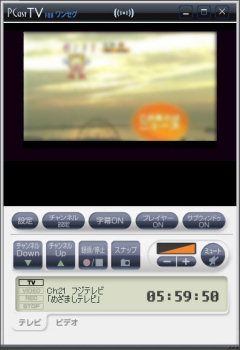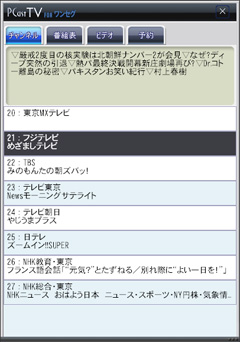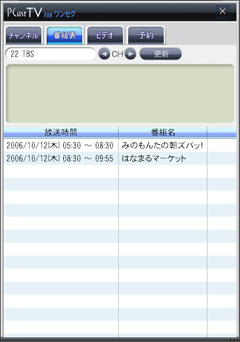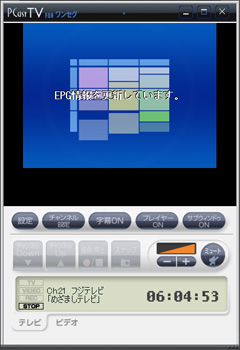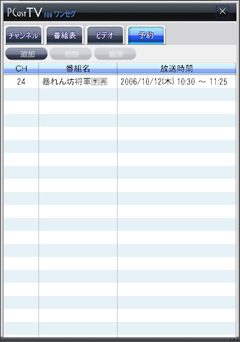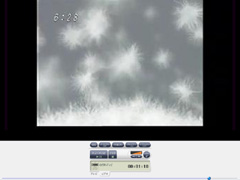|
■西川和久の不定期コラム■録画可能なUSBワンセグチューナ「ちょいテレ (DH-ONE/U2)」を試す |
いつまでたってもソニー「PROFEEL PRO」といったアナログモニタを使っている筆者にとって、地デジやワンセグは無縁のものだと思っていたが、USBで接続でき、かつ、録画可能なワンセグチューナが発表されたと聞き、早速編集部へ連絡。出荷直前のものを送っていただいた。
ハードウェアは製品版と同じだが、ソフトウェアは変更される可能性がある状態だ。
このDH-ONE/U2は、ノートPCでワンセグを見るには非常に便利で、預かってからもう結構経っているのに、普通に毎日使っていて、すっかり原稿を書くのを忘れていた……。ちょっと出遅れ感もあるが、使用レポートをお届けする。
●ちょいテレ (DH-ONE/U2)の特徴
少し前にロジテックからもUSBを使ったワンセグチューナが出ていたものの少し大きく、また録画に対応していなかった。今回、バッファローから発売される「ちょいテレ (DH-ONE/U2)」の仕様を抜粋すると、
- インターフェース:USB 2.0/1.1対応
- アンテナ入力:専用コネクタ
- 電源:USBバスパワー
- サイズ:18×12.6×58.6mm(幅×奥行き×高さ/突起物を除く)
- 重量:約12g(ロッドアンテナを含む)
- 予約録画:EPG/iEPG、reserMail対応
- 添付アプリケーション:PCastTV for ワンセグ
- 動画:H.264(MPEG-4 AVC)/320×180/416kbps/15fps(放送サイズに依存)
- 受信チャンネル:UHF13~62ch(ワンセグ)
- 音声:ステレオ/2カ国語対応
という感じだ。後半はワンセグ放送自体の仕様が含まれている。今更説明するまでも無いが、“録画”に対応しているのが最大の特徴だ(録画映像の著作権保護はAES128bit)。但し、録画した画像を再生するにあたって、
- 録画したPCのみ再生可能
- 再生時にDH-ONE/U2を接続しなければならない
この2つの条件を満たす必要がある。複数PCを所有するユーザーから見れば面倒な条件ではあるものの、多くの場合、自分のPCは1台だけだろうから、ポータブルプレーヤーで録画したデータの持ち出しさえ考えなければ問題にはならないだろう。筆者は数台PCを使っているが、残念ながら事務所の中ではエリア外。全く何も入らなかった。従って今回のテストは全て自宅@渋谷の「ThinkPad T42」を使ったものとなる。
●とにかく小さい!
早速本体をチェック。先の仕様で大雑把なサイズは解っていたつもりだったが、実際手にするとそのサイズに驚く。ご覧のように、ロッドアンテナまで含めてこの大きさだ。重量も軽く、USBポートへ挿してもその重みでグラグラ不安定になることも無い。付属の外部アンテナは、ロッドアンテナを外すと小さいコネクタがあるのでそこへ接続する。アンテナの下にある吸盤は磁石になっており、アンテナ部分だけ取り外すこともできる。
 手のひらにすっぽり収まってしまうほど小さい。ワンセグのモジュール自体は携帯にも入っているので、このサイズは当たり前かも知れないものの、改めて現物を見ると驚いてしまう |
 たまたま持っているUSBタイプのアナログチューナ、TV Microと並べたところ。はじめて見た時は小さい! と思ったが、このDH-ONE/U2は更に小さいことがわかる。これならどこへ持ち歩くのも邪魔にはならない |
 運良く筆者の部屋ではワンセグが見れるものの、数チャンネル電波が弱く途中で切れたりする。この外部アンテナを接続したところ全チャンネルが安定して受信出来るようになった。効果は絶大だ! |
●セットアップは非常に簡単
出荷前の状態だったのでパッケージも紙のマニュアルも無く、一応PDFの簡易マニュアルはあったものの、読まずにセットアップを開始した。USBタイプのワンセグチューナとは言え、普通のUSBデバイスなので特に難しい部分は無い。
 CD-ROMから自動的に起動する。ウィザードの説明に従い進むだけ。普通のUSBデバイスと何ら変わりは無い |
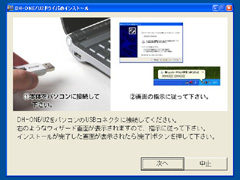 この画面が出た時に、USBポートへDH-ONE/U2差し込み、認識後、ドライバなどが設定される |
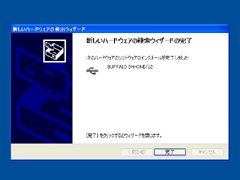 その後、少しパネルの表示はあるが、基本的にデフォルト設定のままでOK。続いてPCastTV for ワンセグのセットアップ |
この画面の後、付属アプリケーション「PCastTV for ワンセグ」のインストールとなるが、簡単過ぎて特に画面キャプチャを載せる必要も無いと思われるので省略した。全てのインストールが終了すると、Windowsの再起動となる。また、セットアップ起動時に、ほかのアプリケーションが動いていると、全て終了するようにとメッセージが表示される。
●使いやすいPCastTV for ワンセグ
PCastTV for ワンセグを起動すると、はじめはメインウィンドウ/テレビ画面とサブウィンドウ/チャンネル画面を同時に表示する。サイズはリンク先の画面キャプチャが実サイズで最小の状態だ。もちろんウィンドウサイズを変更することもでき、合わせてテレビ画面も拡大する。“プレイヤーOFF”にすると、“設定”、“チャンネル設定”、“字幕ON”、“プレイヤーON”、“サブウィンドウON”までが表示され、下の部分は非表示となる。テレビ画面はオーバーレイ表示なので、PrintScreenなどで画面キャプチャしても取り込めない。*1
*1[設定]でオーバーレイ表示をGDI表示に切り替えも可能。今時のPCパワーを使えば320×180/15fps程度の動画はGDI経由でも問題無く表示できるだろう。
画質に関しては320×180/15fps程度なので等倍で見るにはそこそこだが、拡大したり動きのあるシーンなどではちょっと厳しい感じがする。また、実際使って面白かったのは、アニメだと台詞が字幕部分に表示されるケースがあることだ。これはなかなか新鮮だった。録画に関しては1時間で約200MBの容量が必要となる。この程度であれば少々録画してもHDDを圧迫しない。当然デジタルなので画質が変わることも無い。このように使いやすいPCastTV for ワンセグだが、若干希望を書くと、
- テレビ画面が整数倍(×2や×4)になるようなウィンドウサイズの設定が欲しい
- 他の機器で録画した著作権保護の無いMPEG-4(H.264)も再生したい
この2点があげられる。1.はグラフィックカードのオーバーレイ能力にもよるが、半端な拡大倍数だと画像が荒れやすいため。2.は例えば、TV Microを使って録画した番組をMPEG-4(H.264)へ変換し、そのファイルをPCastTV for ワンセグが管理するフォルダへ移動したり、画面へ直接ドラッグ&ドロップしても認識しなかったためだ。同じMPEG-4(H.264)なのに、この録画を見る時はこっちのプレーヤー、こっちの録画を見る時には別のプレーヤー……と、使い分けるのは面倒だ。もともとプロテクトのかかっていないファイルなので対応するのは難しくないと思われる。もう1つあるとすればMac対応だ。最近筆者はIntel Macの使用率が非常に高く、できれば対応して頂けるとありがたい。
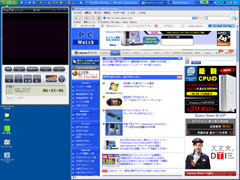 ThinkPad T42の1,400×1,050ドットの画面ではこんな感じに表示される。ニュースなど音を聞きながら、ちょい見するには丁度いいサイズ |
そもそも写真で紹介した「TV Micro」も含め、最近録画できるUSBタイプのTVチューナに興味を持っているのは、現在使っているDVD-Videoプレーヤ+VHSデッキの調子があまり良くないからだ。今、買うなら地デジ対応のHDDレコーダとなるが、そうすると間違いなく大型液晶TVも欲しくなる。両方一気に揃えるとなると、それなりの金額がかかり、軍資金が溜まるまでの繋ぎとして使いたいと思っている。TV Microはソフトウェアエンコード式なので、USB接続でハードウェアエンコード式も試してみたい。
とは言え、この手のチューナを何台も買っていると、アナログ式のHDDレコーダはすぐに買えてしまうのだが(笑)
●総論
|
小型で録画もできるUSBタイプのワンセグチューナは使ってみると意外と便利だ。しかも実売価格は1万円ちょっとで買える金額。何かの拍子に衝動買い可能な範囲である。録画したマシンでしか再生できない問題は、ポータブルプレーヤーにデータを入れ持ち歩きたいと思わない限り、筆者的にはワンセグの画質を考えると何度も繰り返し見るものではなく多くはワンタイム。気にならない。 問題があるとすれば、一応エリアマップはあるものの、例えば自宅など使いたい場所でワンセグの電波が届くかどうかは、実際に接続するまで解らないことだ。この点さえクリアできればお勧めの逸品だ。 |
□バッファローのホームページ
http://buffalo.jp/
□ちょいテレの製品情報
http://buffalo.jp/products/catalog/item/d/dh-one_u2/
□関連記事
【9月26日】バッファローのワンセグユニット「ちょいテレ」を試す(AV)
http://www.watch.impress.co.jp/av/docs/20060926/buffalo.htm
【9月21日】バッファロー、録画可能なUSBワンセグチューナ(AV)
http://www.watch.impress.co.jp/av/docs/20060921/buffalo.htm
(2006年10月13日)
[Text by 西川和久]
【PC Watchホームページ】
PC Watch編集部 pc-watch-info@impress.co.jp ご質問に対して、個別にご回答はいたしません
Copyright (c) 2006 Impress Watch Corporation, an Impress Group company. All rights reserved.